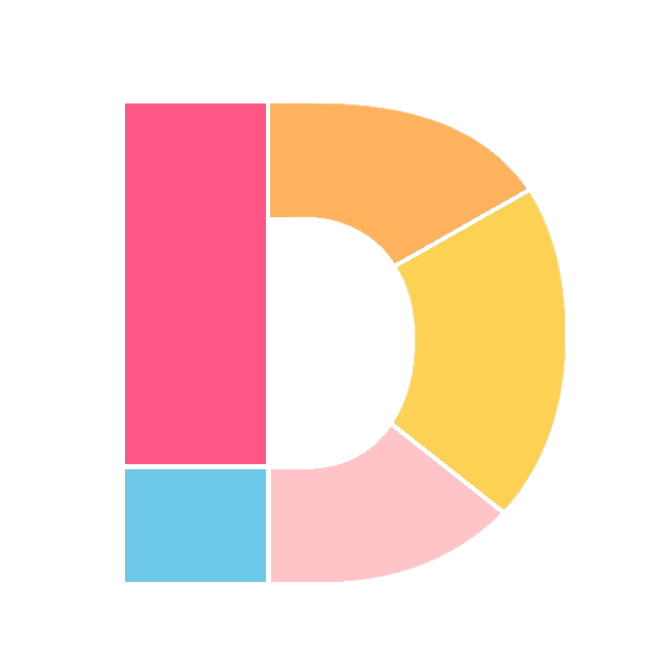すぐにブログを始めたいけど、どうすればいいの? そんな方は必見です!
最近人気のレンタルサーバーmixhost(ミックスホスト)なら、独自ドメイン取得 & サーバー契約 & WordPressのインストール が 一気にできます!
とにかく簡単!「WordPressクイックスタート」を活用してmixhostにWordPressをインストールする方法を画面キャプチャ付きで分かりやすく書いています。
他のレンタルサーバー会社にはない”超高速WordPressブログ開始術”です。
※2020年に入り、4月にXSERVERが、6月にはConoHaWINGが同種のサービスを開始しています。
mixhostについて

mixhostは、2016年にサービス開始の新しい会社ですが、サーバー稼働率99.99%を誇る信頼できるレンタルサーバーです。高速、高性能、低価格で人気ブロガーやアフェリエイターも愛用しています。※
このmixhostの最近提供し始めたサービスが「WordPressクイックスタート」です。mixhost自身、次のように謳っています。
WordPressを90秒でスタートできるWordPressクイックスタート。サーバーを申し込むだけで独自ドメインのWordPressが完成!
おすすめプラン

※上の2つの画像にあるように「ドメイン永久無料」や「プレミアム以上半額」などのキャンペーンを実施している期間があります。
個人ブログをスタートするなら「スタンダード」で十分です。月に100万PVあっても、このプランで余裕でしょう。
ブログスタートまでの流れ
通常なら、少なくとも以下の過程が必要です。
- ドメインの取得
- レンタルサーバー契約
- ドメインの設定
- DNS設定(ドメインのネームサーバー設定)
- WordPressのインストール
- サイトのSSL対応など
それぞれ別個に行えば、さらに詳細な設定や手続きが関係します。初心者の方だけでなく、慣れている方でもそこそこの時間と労力が必要です。
しかし、Mixhostなら以下の通りです。

このステップだけで、独自ドメイン取得 & サーバー契約 & WordPressインストールができ、すぐにブログを始めることができるのです。とにかく簡単!感嘆!です。後述しますが、mixhostのアカウントを持っていない場合は途中で作成します。これもフォームに沿って必要情報を入力するだけなので簡単です。
ドメイン & レンタルサーバーのセット申し込み

mixhostのホームにある「今すぐmixhostをお申込み!」をクリックします。プランを選ぶと、「初期ドメインを選択」の画面になります。
初期ドメイン選択

画像のように希望するドメインを入力して「検索」すると、そのドメインが取得可能かどうかが表示されます。グリーンの文字で「取得可能です!」と出たらOKです。直下には、そのドメインの登録費用も確認できます。最下部にある「続ける」をクリックしてください。提案されたドメインのリストから選ぶことも可能です。
契約内容の確認

「ご契約オプションの設定」でプランの詳細と契約期間、それに応じた金額を確認できます。

契約期間に応じて金額が変わります。お好みに合わせて選択ください。
追加設定

ここで「WordPressクイックスタート」を利用した自動インストールの設定ができます。
WordPressクイックスタート:
「WordPress自動インストール」を選択します。
サイトタイトル:
希望するタイトルを設定します。これは後からでも変更できます。
ユーザー名:
WordPressにログインする時に必要です。条件に沿って入力し、記録しておきましょう。
パスワード:
WordPressにログインする時に必要です。条件に沿って入力し、記録しておきましょう。
最後に「続ける」をクリックします。
ドメイン設定

ドメイン名の確認とオプションの「Whois情報公開代行」にチェックが入っていることを確認します。この設定により、Whois情報に個人情報を公開しないようにできます。プライバシー保護のためです。
「続ける」をクリックします。
注文内容の確認

注文内容を画面上で確認し、「お客様情報の入力」をクリックします。
お客様情報の入力(mixhostのアカウント作成)

フォームに沿って情報を入力します。

「ドメイン登録者情報」も同様です。すべて英語で入力します。前述の通り「Whois情報公開代行」を選択していれば、この情報が公開されることはありませんが、情報入力は必要です。

「アカウントのセキュリティ」(パスワード)を設定し、支払方法を選択します。支払方法に合わせて必要情報を入力してください。

最後に、最下部にある「利用規約に同意しました」にチェックを入れ、「注文完了」をクリックします。これで、すべてのステップは終了です!
サイトのドメインが反映され、SSLが有効になるまでには数時間から半日ほど必要です。ホーム > マイページ > マイドメイン 内の「サービスの概要」で、「SSLステータス」が有効になっているかを確認できます。
それでも、これだけのステップでSSL対応のWordPressブログがスタートできちゃいます。mixhostは初心者に優しく、簡単で素晴らしい!
WordPressインストールの確認
SSL有効を確認したら、以下の通り、ご自分のサイトにアクセスします。
https://(あなたのサイトのURL)/wp-admin
ログイン画面で登録したユーザー名とパスワードを入力し、ログインします。WordPressのダッシュボードに入れたらOKです。すぐにでもブログを書き始められますが、最低限しておきたい初期設定をお知りになりたい方は、以下の記事をご覧ください。
WordPressをインストールしたら、すぐにでもブログを投稿したいと思うかもしれません。しかし、はやる気持ちを抑えながら、最初にしておくべき設定についてこの記事に書いています。 初心者の方でも簡単にできる初期設定です。細かな設定はは[…]
mixhostのアカウントを持っている場合
すでにmixhostのアカウントを持っており、ドメインの登録がされている場合でも、WordPressのインストールは簡単です。以下で簡単説明していますが、関係ないという方は「まとめ」まで飛ばしてください。
mixhostへログイン
まずはmixhostのアカウントにログインします。

画像のcPanel(コントロールパネル)から、ユーザー名とパスワードを入力します。ログインすると管理画面に遷移します。
WordPressの簡単インストール

少し下にスクロールして、 SOFTACULOUS APPS INSTALLER のスクリプトで紹介されている WordPress を選択してください。

WordPressのインストール画面になりますので、最初に「今すぐインストール」をクリックします。次にインストールに関する設定画面に遷移します。
ソフトウェアセットアップ

インストールしたいバージョンの選択:
特に希望がなければ規定値(最新版)のままで問題ありません。
Choose Installation URL:
ここでは、以下の設定ができます。
プロトコルの選択:
https:// を選択しておけば、それだけでSSL設定ができます。mixhostの場合、独自SSLが無料で使用できます。
ドメインの選択:
登録してあるドメインをドロップダウンボックスの中から選択します。初期値はmixhostのサブドメインになっています。独自ドメインで設定しておくことをお勧めします。
ディレクトリ:
初期値では「wp」が入っています。今後のパーマリンクすべてに影響しますので、ドメインにアクセスしてサイトを表示したい場合は空欄にしておきます。例えば、ブログ記事を立ち上げるといった目的がはっきりしているなら「blog」と入力しておくこともできます。
サイト設定

お好きなサイト名、サイトの説明を設定します。後からでも変更可能です。マルチサイトにしたい場合のみ「マルチサイトを有効にする(WPMU)」にチェックを入れますが、そうでなければ不要です。
管理アカウント

Admin Username:
管理者のユーザー名で、ログイン時に使用します。
Admin Password:
管理者のパスワードで、ログイン時に必要です。
管理者Eメール:
Admin Usernameを入力すると自動生成されますが、WordPressからの通知が届くアドレスですので、受け取りたいアドレスを設定しておきます。
言語の選択、その他

言語の選択は、日本語ならJapaneseです。
その他、プラグインの選択やアドバンスドオプション、テーマの選択がありますが、後から設定できますので、ここでは選択せずにおきます。
入力内容を確認したら、最後に最下部にある「インストール」ボタンをクリックします。

インストールが完了すると「ソフトウェアは正常にインストールされました」と表示され、インストール場所(サイトのURL)と管理者URLを確認できます。
管理者アカウントで設定した管理者Eメールドレスにインストールに関する確認メールが届きますので、そちらからも確認しておきましょう。
インストールの確認
サイトURLや管理者URLに実際にアクセスし、インストールの確認をしてみます。
サイトURL:【 https://あなたのサイトのURL 】
 設定したサイト名やサイトの説明が上部に出ているのを確認できます。
設定したサイト名やサイトの説明が上部に出ているのを確認できます。
インストール時のテーマは、WordPressのデフォルト(画像ではTwenty Nineteen)になっていますが、後から変更可能です。
管理者URL:【 https://(あなたのサイトのURL)/wp-admin 】
 画面右上には、「こんにちは[ユーザー名]さん」と表示されています。
画面右上には、「こんにちは[ユーザー名]さん」と表示されています。
まとめ

いかがでしたか。
今回は「WordPressクイックスタート」を活用してmixhostにWordPressをインストールする方法を書きました。初心者の方にとってはサーバーへのインストールはなかなか大変だと思いますが、mixhostの場合、ドメイン取得 & サーバー契約 & WordPressのインストール が簡単にできます。おそらく、数あるレンタルサーバー会社の中で、現在最速の方法の一つだと思います。
mixhostなら、低価格なのに高機能、高速なサイトを簡単に構築できます。しかも自動でSSL対応し、毎日バックアップも取ってくれています。また、いつでもニーズに応じてプラン変更もできます。今おすすめのレンタルサーバーです。
これでWordPressのブログをスタートできます。今後の記事では、ブログやサイト運営で大切なWordPressのテーマやプラグインをインストールする方法について書いていきたいと思っています。
この記事が皆さまの一助となれば幸いです。今回もお付き合いいただき、ありがとうございました。